有时候我们在使用MAC时,会遇到Finder卡死的情况,面对这种问题,解决方法就是重启F...
有时候我们在使用MAC时,会遇到Finder卡死的情况,面对这种问题,解决方法就是重启Finder了,那么怎么样才能将Finder重启呢?现在小编就告诉大家两种简单的重启方法。
方法一:在Dock 图标上操作
按住 Option 键并右键点按 Finder 图标,选择菜单中的“重新开启”
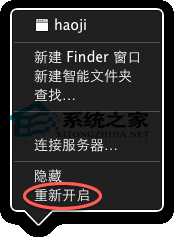
方法二:在终端里操作
Mac分区失败 未能修改分区图,因为文件系统验证失败该怎么解决?
Mac分区失败,提示未能修改分区图,因为文件系统验证失败该怎么解决?有的可能是之前安装了 BootCamp 版 Windos 系统,现在想要删除,但又删除不掉。下面分享解决办法
打开终端(应用程序 – 实用工具),然后输入以下命令并回车
killall Finder
执行重新开启命令后,Finder 会退出并重新启动,整个桌面也会随之更新。有时遇到的小麻烦通过重启 Finder 就能解决,不一定要重启系统。
Finder 和 Mac OS X 里的其它应用一样只是一个运行着的进程,因此你可以像退出其它应用一样退出 Finder,将其完全关闭。关闭 Finder 后桌面就没有图标了,也不能通过 Finder 窗口浏览文件了。
以上就是在MAC系统中重启Finder的两种方法了,有遇到Finder卡死的用户,不妨使用这两种方法进行重启。
Mac笔记本任务栏设置技巧
这篇文章主要介绍了Mac笔记本任务栏设置的,技巧,需要的朋友可以参考下






